萬盛學電腦網 >> 媒體工具 >> 小米隨身WiFi
小米隨身WiFi
一、首先將小米隨身WiFi U盤版插入一台可以正常上網的台式電腦或者筆記本電腦的USB接口中,如下圖所示。

二、在電腦中初次使用。必須先安裝驅動,大家可以前往小米官網下載U盤版隨身Wifi驅動,下載在電腦上後,直接打開安裝驅動,如下圖所示。
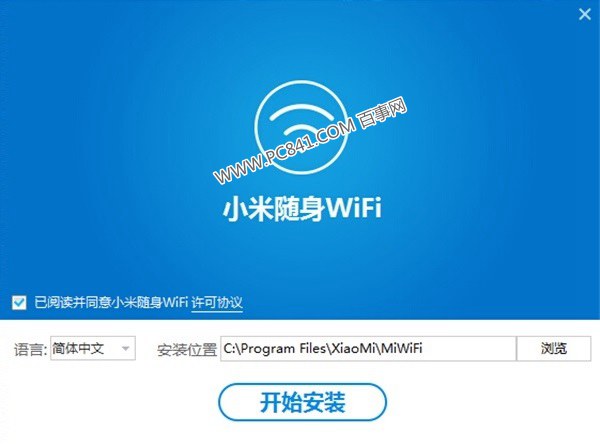
安裝完成之後,點擊運行小米隨身WiFi驅動,即可正常創建成功。在創建成功的主頁面上,我們可以看到很多小的功能,比如界面右上角,這裡就包含了很多實用功能,可以在“設置”中,將小米隨身Wifi U盤變成“無線網卡功能”,這對於台式電腦Wifi無線無線上網時很方便的,如下圖所。
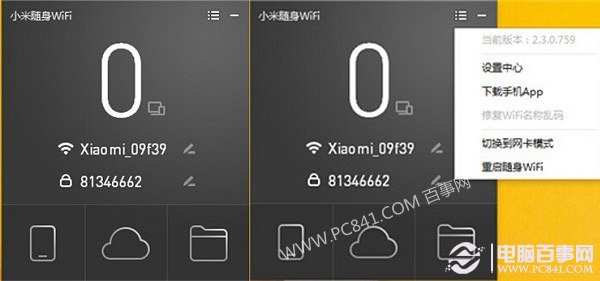
三、在設置中心,我們還可以非常方便的設置WiFi密碼,另外,還可以對Wifi名稱等進行設置,大家都可以去體驗一下,如下圖所示,
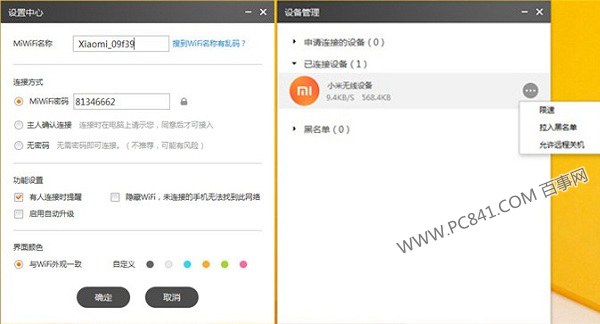
以上設置完成後,U盤版小米隨身Wifi就可以開始使用了,只要電腦可以聯網,小米隨身Wifi U盤就可以將絡通過Wifi方式共享出去,附近的智能手機或者iPad設備就可以免費連接上網了。
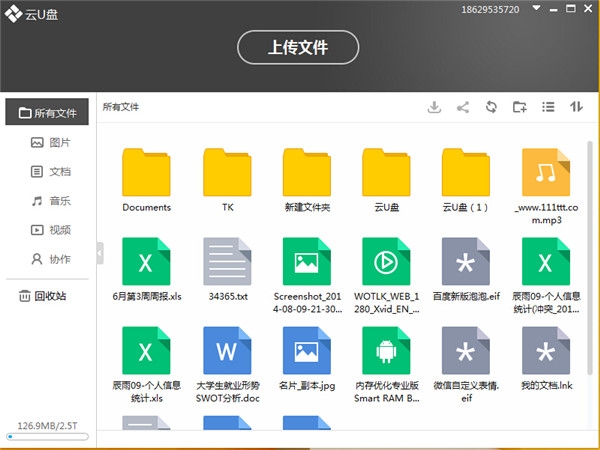
以上就是U盤版小米隨身Wifi安裝使用教程,除了主打Wifi共享外,改設備還具備雲盤共享,並且帶有8GB U盤功能,使用上還是不錯的。值得一提的是小米隨身Wifi共享的無線網絡依賴於絡來創建無線網絡,因此一旦電腦關機或不能聯網的話,WiFi網絡業就斷了,因此總體來說,沒有無線路由器好用。
- 上一頁:qq音樂登錄失敗怎麼回事?
- 下一頁:盒子沒無限視距了怎麼辦
媒體工具排行
軟件知識推薦
相關文章
copyright © 萬盛學電腦網 all rights reserved



